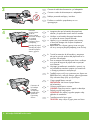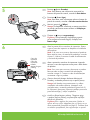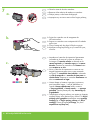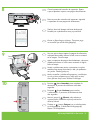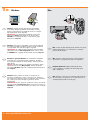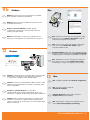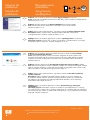HP Deskjet F4200 All-in-One Printer series Guía de instalación
- Tipo
- Guía de instalación
HP Deskjet F4200 All-in-One Printer series es una impresora multifunción que te permitirá imprimir, escanear y copiar documentos. También puedes usarla para enviar faxes y fotos, así como para imprimir directamente desde tarjetas de memoria. Cuenta con una pantalla LCD que facilita su uso y te ayuda a realizar tareas rápidamente. Además, es compatible con impresión inalámbrica, lo que te permite imprimir desde cualquier lugar de tu casa o pequeña oficina conectada a la red.
HP Deskjet F4200 All-in-One Printer series es una impresora multifunción que te permitirá imprimir, escanear y copiar documentos. También puedes usarla para enviar faxes y fotos, así como para imprimir directamente desde tarjetas de memoria. Cuenta con una pantalla LCD que facilita su uso y te ayuda a realizar tareas rápidamente. Además, es compatible con impresión inalámbrica, lo que te permite imprimir desde cualquier lugar de tu casa o pequeña oficina conectada a la red.








Transcripción de documentos
HP Deskjet F4200 All-in-One series Guía de instalación Guia de configuração Instrukcja instalacyjna Οδηγός εγκατάστασης 1 ES Compruebe el contenido de la caja. El contenido de su caja puede ser distinto. * Compre un cable USB por separado si no está incluido. PT Verifique o conteúdo da caixa. O conteúdo da sua caixa pode ser diferente do descrito aqui. * Adquira um cabo USB separadamente caso não seja PL * fornecido. Sprawdź zawartość opakowania. Rzeczywista zawartość opakowania może być inna. * Jeśli kabel USB nie znajduje się w wyposażeniu, należy go zakupić oddzielnie. EL USB Ελέγξτε τα περιεχόμενα της συσκευασίας. Τα περιεχόμενα της συσκευασίας σας μπορεί να διαφέρουν. * Αγοράστε ξεχωριστά ένα καλώδιο USB σε περίπτωση που δεν συμπεριλαμβάνεται. 2 a. b. c. ES a. Quite la cinta. PT a. Remova a fita. PL a. Usuń taśmę. EL a. Αφαιρέστε την ταινία. ES b. Retire el material de embalaje. PT b. Remova o material de embalagem. PL b. Usuń materiały pakunkowe. EL b. Αφαιρέστε τα υλικά συσκευασίας. ES c. Cierre con firmeza la puerta de acceso interior. Puerta de PT acceso interior Porta de PL acesso interna EL Drzwiczki dostępu do wnętrza urządzenia Εσωτερική θύρα πρόσβασης ES PT PL *CB670-90013* *CB670-90013* *CB670-90013* EL c. Feche a porta de acesso interna firmemente. c. Zamknij drzwiczki dostępu do wnętrza urządzenia. c. Κλείστε καλά την εσωτερική θύρα πρόσβασης. 3 USB ES Conecte el cable de alimentación y el adaptador. PT Conecte o cabo de alimentação e o adaptador. PL Podłącz przewód zasilający i zasilacz. EL 4 a. Puerta de acceso interior Porta de acesso interna Drzwiczki dostępu do wnętrza urządzenia Εσωτερική θύρα πρόσβασης Bandeja de papel Bandeja de papel Zasobnik papieru Δίσκος χαρτιού ES PT PL EL ES b. PT PL EL ES c. Extensión de la bandeja Extensão da bandeja Przedłużenie zasobnika Προέκταση δίσκου 2 • HP Deskjet F4200 All-in-One series PT PL EL Συνδέστε το καλώδιο τροφοδοσίας και τον προσαρμογέα. a. Asegúrese de que la bandeja de papel está abierta y la puerta de acceso interior cerrada. a. Verifique se a bandeja de papel está aberta e a porta de acesso interna fechada. a. Upewnij się, że zasobnik papieru jest otwarty, a drzwiczki dostępu do wnętrza urządzenia są zamknięte. a. Βεβαιωθείτε ότι ο δίσκος χαρτιού είναι ανοιχτός και ότι η εσωτερική θύρα πρόσβασης είναι κλειστή. b. Tire de la extensión de la bandeja y asegúrese de que la guía de anchura del papel esté en la posición más alejada. b. Puxe a extensão da bandeja para fora e verifique se a guia de largura do papel está na posição mais externa. b. Wyciągnij przedłużenie zasobnika i upewnij się, że prowadnica szerokości papieru jest ustawiona w skrajnym położeniu zewnętrznym. b. Τραβήξτε προς τα έξω την προέκταση του δίσκου και βεβαιωθείτε ότι ο οδηγός πλάτους χαρτιού βρίσκεται στην τελευταία θέση προς την έξω πλευρά. c. Cargue papel blanco normal. PRECAUCIÓN: No fuerce el papel dentro de la bandeja. c. Coloque papel branco comum. CUIDADO: Não force muito o papel na bandeja. c. Załaduj zwykły biały papier. OSTROŻNIE: Nie należy wpychać papieru zbyt głęboko do zasobnika. c. Τοποθετήστε απλό λευκό χαρτί. ΠΡΟΣΟΧΗ: Μην πιέζετε το χαρτί μέσα στο δίσκο. 5 ES PT PL EL 6 ES Carro de impresión Carro de impressão Karetka Φορέας δοχείων μελάνης Presione (botón Encender). Nota: Para obtener más información acerca de los botones del panel de control, consulte la Guía básica. Pressione (Botão Ligar). Nota: Para obter mais informações sobre os botões do painel de controle, consulte o Guia de conceitos básicos. Naciśnij przycisk (Włącz). Uwaga: Szczegółowe informacje na temat przycisków na panelu sterowania można znaleźć w Podręcznym przewodniku. Πατήστε το (κουμπί ενεργοποίησης). Σημείωση: Για περισσότερες πληροφορίες σχετικά με τα κουμπιά του πίνακα ελέγχου, ανατρέξτε στον Βασικό οδηγό. Abra la puerta de los cartuchos de impresión. Espere a que el carro de impresión se desplace a la derecha del producto. Nota: Si el carro no se mueve, desconecte el producto. Retire toda la cinta y el material de embalaje, consulte el paso 2. Vuelva a conectar el cable de alimentación y encienda el producto. PT Abra a porta dos cartuchos de impressão. Aguarde até que o carro de impressão mova para o lado direito do produto. Nota: Se o carro não se mover, desconecte o produto. Remova todas as fitas e material de embalagem, consulte a etapa 2. Conecte o cabo de alimentação novamente e ligue o produto. PL Otwórz drzwiczki dostępu do kaset drukujących. Poczekaj, aż karetka przesunie się na prawą stronę. Uwaga: Jeśli karetka nie przemieszcza się, odłącz urządzenie od źródła zasilania. Następnie usuń wszystkie taśmy i materiały pakunkowe (patrz krok 2). Po wykonaniu powyższej czynności podłącz ponownie przewód zasilający i włącz urządzenie. EL Ανοίξτε τη θύρα δοχείων μελάνης. Περιμένετε μέχρι ο φορέας δοχείων μελάνης να μετακινηθεί στη δεξιά πλευρά του προϊόντος. Σημείωση: Εάν ο φορέας δεν μετακινείται, βγάλτε το προϊόν από την πρίζα. Αφαιρέστε όλες τις ταινίες και τα υλικά συσκευασίας (ανατρέξτε στο βήμα 2). Συνδέστε ξανά το καλώδιο τροφοδοσίας και ενεργοποιήστε το προϊόν. HP Deskjet F4200 All-in-One series • 3 7 a. b. ES a. Quite la cinta de los dos cartuchos. PT a. Remova a fita adesiva de ambos os cartuchos. PL a. Zdejmij taśmę z obu kaset drukujących. EL a. Αφαιρέστε την ταινία και από τα δύο δοχεία μελάνης. ES PT PL EL ES c. PT PL EL 4 • HP Deskjet F4200 All-in-One series b. Sujete los cartuchos con el anagrama de HP hacia arriba. b. Segure os cartuchos com a etiqueta da HP voltada para cima. b. Chwyć kasety tak, aby logo HP było na górze. b. Κρατήστε τα δοχεία μελάνης με την ετικέτα HP προς τα πάνω. c. Introduzca el cartucho de impresión ligeramente inclinado en el carro tal y como se muestra en la imagen. El cartucho tricolor va ubicado en la ranura izquierda y el cartucho negro en la ranura derecha. Presione los cartuchos con firmeza hasta que encajen en su sitio. c. Insira o cartucho de impressão no carro em um ângulo ligeiramente para cima, como mostrado na figura. O cartucho de tinta colorida é colocado no slot da esquerda e o cartucho de tinta preta no slot da direita. Empurre os cartuchos firmemente até eles se encaixarem no lugar. c. Umieść kasetę w karetce, trzymając ją pionowo, pod niewielkim kątem — tak jak pokazano na rysunku. Kasetę trójkolorową należy umieścić w lewym gnieździe, a kasetę czarną — w prawym gnieździe. Dociśnij kasety tak, aby zatrzasnęły się w gniazdach. c. Τοποθετήστε το δοχείο μελάνης στο φορέα με ελαφρώς ανοδική κλήση, όπως φαίνεται στην εικόνα. Το δοχείο μελάνης τριών χρωμάτων τοποθετείται στην αριστερή υποδοχή και το δοχείο μαύρης μελάνης στη δεξιά υποδοχή. Πιέστε τα δοχεία με δύναμη, έως ότου ασφαλίσουν στη θέση τους. 8 ES PT PL EL 9 ES PT PL EL 10 ES PT PL EL Cierre la puerta del cartucho de impresión. Espere a que el producto imprima una página de alineación. Feche a porta dos cartuchos de impressão. Aguarde a impressão de uma página de alinhamento. Zamknij drzwiczki dostępu do kaset drukujących. Poczekaj na wydrukowanie strony wyrównania. Κλείστε τη θύρα δοχείων μελάνης. Περιμένετε μέχρι να εκτυπωθεί μια σελίδα ευθυγράμμισης. Una vez que se haya impreso la página de alineación, colóquela boca abajo sobre el cristal como se muestra en la imagen. Cierre la tapa. Após a impressão da página de alinhamento, coloque-a voltada para baixo no vidro como mostrado na figura. Feche a tampa. Umieść wydrukowaną stronę wyrównania na szybie, zadrukowaną stroną skierowaną w dół, jak pokazano na rysunku. Zamknij pokrywę. Μόλις εκτυπωθεί η σελίδα ευθυγράμμισης, τοποθετήστε την στη γυάλινη επιφάνεια με την όψη προς τα κάτω, όπως φαίνεται στην εικόνα. Κλείστε το κάλυμμα. Presione (botón Reanudar) para completar la alineación. El proceso de alineación dura diez segundos. Pressione (botão Continuar) para concluir o alinhamento. O processo de alinhamento leva dez segundos. Naciśnij przycisk (Wznów), aby zakończyć wyrównywanie. Procedura wyrównywania trwa dziesięć sekund. Πατήστε το (κουμπί Συνέχεια) για να ολοκληρώσετε την ευθυγράμμιση. Η διαδικασία ευθυγράμμισης διαρκεί 10 δευτερόλεπτα. HP Deskjet F4200 All-in-One series • 5 11a ES PT PL EL Windows: Mac: Windows: introduzca el CD del software del producto en el equipo después de haberlo encendido e iniciado. Espere a que aparezca la pantalla de inicio en su equipo. Esto puede durar varios segundos. IMPORTANTE: si no aparece la pantalla de inicio, haga doble clic en Mi PC, haga doble clic en el icono del CD-ROM con el logotipo de HP y, a continuación, haga doble clic en setup.exe. Windows: Após ligar o computador, insira o CD do software do produto. Aguarde a exibição da tela inicial de instalação no computador. Isso pode levar alguns segundos. IMPORTANTE: Se a tela inicial de instalação não for exibida, clique duas vezes em Meu Computador, duas vezes no ícone de CD-ROM com o logotipo da HP e duas vezes em setup.exe. Komputer z systemem Windows: Po uruchomieniu komputera włóż dysk CD z oprogramowaniem urządzenia. Poczekaj, aż na monitorze pojawi się ekran startowy. Może to potrwać kilka sekund. WAŻNE: Jeśli ekran startowy nie zostanie wyświetlony, należy kliknąć dwukrotnie ikonę Mój komputer, kliknąć dwukrotnie ikonę dysku CD-ROM z logo HP, a następnie kliknąć dwukrotnie plik setup.exe. Windows: Μόλις ανάψετε και θέσετε τον υπολογιστή σε λειτουργία, τοποθετήστε το CD με το λογισμικό του προϊόντος στον υπολογιστή. Περιμένετε μέχρι να εμφανιστεί στον υπολογιστή σας η οθόνη εκκίνησης. Μπορεί να χρειαστούν αρκετά δευτερόλεπτα. ΣΗΜΑΝΤΙΚΟ: Εάν δεν εμφανιστεί η οθόνη εκκίνησης, κάντε διπλό κλικ στο φάκελο “Ο Υπολογιστής μου”, κατόπιν στο εικονίδιο του CD-ROM με το λογότυπο HP και τέλος κάντε διπλό κλικ στο αρχείο setup.exe. 6 • HP Deskjet F4200 All-in-One series ES PT PL EL Mac: conecte el cable USB al puerto ubicado en la parte posterior del producto y, a continuación, a cualquier puerto USB del equipo. Mac: Conecte o cabo USB à porta na parte posterior do produto e a qualquer porta USB no computador. Komputer Macintosh: Podłącz kabel USB do portu z tyłu urządzenia, a następnie do dowolnego portu USB w komputerze. Mac: Συνδέστε το ένα άκρο του καλωδίου USB στη θύρα στο πίσω μέρος του προϊόντος και το άλλο άκρο του σε οποιαδήποτε θύρα USB του υπολογιστή. 11b Windows: ES Windows: siga las instrucciones que aparecen en pantalla para completar la instalación del software. PT Windows: Siga as instruções exibidas na tela para concluir a instalação do software. PL EL Mac: Komputer z systemem Windows: Postępuj zgodnie z instrukcjami wyświetlanymi na ekranie, aby zakończyć instalację oprogramowania. Windows: Ακολουθήστε τις οδηγίες που εμφανίζονται στην οθόνη για να ολοκληρώσετε την εγκατάσταση του λογισμικού. ES PT 12 Windows: PL EL ES PT PL EL Windows: cuando aparezca el indicador USB, conecte el cable USB al puerto ubicado en la parte posterior del producto y, a continuación, a cualquier puerto USB del equipo. 12 Mac: Insira o CD do software do produto. Clique duas vezes no ícone do HP All-in-One Installer. Siga as instruções exibidas na tela. Komputer Macintosh: Włóż dysk CD z oprogramowaniem urządzenia. Kliknij dwukrotnie ikonę HP All-in-One Installer. Postępuj zgodnie z instrukcjami wyświetlanymi na ekranie. Mac: Τοποθετήστε το CD με το λογισμικό του προϊόντος. Κάντε διπλό κλικ στο εικονίδιο HP All-in-One Installer. Ακολουθήστε τις οδηγίες που εμφανίζονται στην οθόνη. Mac: ES Mac: complete la pantalla del asistente de configuración. PT Mac: Conclua as etapas na tela do Assistente de Instalação. PL Komputer Macintosh: Wypełnij pola na ekranie Setup Assistant (Asystent ustawień). Windows: Assim que o prompt USB for exibido, conecte o cabo USB à porta na parte posterior do produto e a qualquer porta USB no computador. Komputer z systemem Windows: Po wyświetleniu odpowiedniego monitu podłącz kabel USB do portu z tyłu urządzenia, a następnie do dowolnego portu USB w komputerze. Windows: Μόλις εμφανιστεί η προτροπή για τη σύνδεση USB, συνδέστε το ένα άκρο του καλωδίου USB στη θύρα στο πίσω μέρος του προϊόντος και το άλλο άκρο του σε οποιαδήποτε θύρα USB του υπολογιστή. Mac: introduzca el CD del software del producto. Haga doble clic en el icono HP All-in-One Installer. Siga las instrucciones que aparecen en pantalla. EL Mac: Ολοκληρώστε τις οδηγίες που εμφανίζονται στην οθόνη Setup Assistant (Βοηθός εγκατάστασης). HP Deskjet F4200 All-in-One series • 7 Solución de problemas Solução de problemas Rozwiązywanie problemów Αντιμετώπιση προβλημάτων ES PT PL EL ES PT PL EL www.hp.com/support Problema: (sólo en Windows) aparece la pantalla Agregar hardware de Microsoft. Acción: cierre todas las pantallas. Desconecte el cable USB y vuelva a introducir el CD del software. Consulte los pasos 11 y 12. Problema: (Windows apenas) A tela Adicionar Hardware da Microsoft é exibida. Ação: Cancele todas as telas. Desconecte o cabo USB e insira o CD do software. Consulte as etapas 11 e 12. Problem: (dotyczy tylko systemu Windows): wyświetlony został ekran Kreator dodawania sprzętu. Rozwiązanie: Zamknij wszystkie ekrany. Następnie odłącz kabel USB i włóż dysk CD z oprogramowaniem urządzenia. Przejdź do kroków 11 i 12. Πρόβλημα: (Μόνο για Windows) Εμφανίζονται οι οθόνες “Προσθήκη υλικού” της Microsoft. Απαιτούμενη ενέργεια: Ακυρώστε όλες τις οθόνες. Αποσυνδέστε το καλώδιο USB και, στη συνέχεια, τοποθετήστε το CD του λογισμικού. Ανατρέξτε στα Βήματα 11 και 12. Problema: (sólo en Windows) aparece la pantalla en la que se indica que se ha producido un error en la instalación del dispositivo. Acción: desconecte el producto y vuelva a conectarlo. Asegúrese de que la impresora está encendida. Compruebe todas las conexiones. Asegúrese de que el cable USB está conectado al equipo. No conecte el cable USB a un teclado ni a un concentrador USB sin alimentación. Consulte el paso 12. Problema: (Windows apenas) A tela A configuração do dispositivo não foi concluída é exibida. Ação: Desconecte o produto e conecte-o novamente. Verifique se a impressora está ligada. Verifique todas as conexões. Verifique se o cabo USB está conectado ao computador. Não conecte o cabo USB a um teclado ou hub USB sem energia. Consulte a etapa 12. Problem: (dotyczy tylko systemu Windows): wyświetlony został ekran Nie udało się zakończyć instalacji urządzenia. Rozwiązanie: Odłącz urządzenie od źródła zasilania i podłącz je ponownie. Upewnij się, że urządzenie zostało włączone. Sprawdź wszystkie połączenia. Upewnij się, że kabel USB jest podłączony do komputera. Nie podłączaj kabla USB do klawiatury ani nie zasilanego koncentratora USB. Przejdź do kroku 12. Πρόβλημα: (Μόνο για Windows) Εμφανίζεται η οθόνη “Η εγκατάσταση της συσκευής δεν ολοκληρώθηκε”. Απαιτούμενη ενέργεια: Αποσυνδέστε το προϊόν και συνδέστε το ξανά. Βεβαιωθείτε ότι ο εκτυπωτής είναι ενεργοποιημένος. Ελέγξτε όλες τις συνδέσεις. Βεβαιωθείτε ότι το καλώδιο USB είναι συνδεδεμένο στον υπολογιστή. Μην συνδέετε το καλώδιο USB σε πληκτρολόγιο ή σε μη τροφοδοτούμενο διανομέα (hub) USB. Ανατρέξτε στο Βήμα 12. Printed in <country> Windows is a registered trademark of Microsoft Corporation. 2008 Hewlett-Packard Development Company, L.P.-
 1
1
-
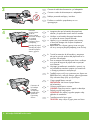 2
2
-
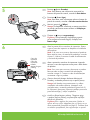 3
3
-
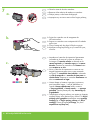 4
4
-
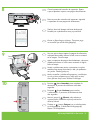 5
5
-
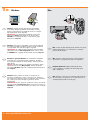 6
6
-
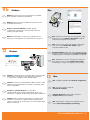 7
7
-
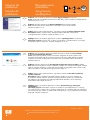 8
8
HP Deskjet F4200 All-in-One Printer series Guía de instalación
- Tipo
- Guía de instalación
HP Deskjet F4200 All-in-One Printer series es una impresora multifunción que te permitirá imprimir, escanear y copiar documentos. También puedes usarla para enviar faxes y fotos, así como para imprimir directamente desde tarjetas de memoria. Cuenta con una pantalla LCD que facilita su uso y te ayuda a realizar tareas rápidamente. Además, es compatible con impresión inalámbrica, lo que te permite imprimir desde cualquier lugar de tu casa o pequeña oficina conectada a la red.
en otros idiomas
Artículos relacionados
-
HP Deskjet F4224 All-in-One Printer series Guía de instalación
-
HP Deskjet F4200 All-in-One Printer series Guía del usuario
-
HP Deskjet F4224 All-in-One Printer series Guía de instalación
-
HP Deskjet F4200 All-in-One Printer series Guía del usuario
-
HP PSC 2350 All-in-One Printer series Guía de instalación
-
HP Photosmart C4380 All-in-One Printer series Guía de instalación
-
HP Photosmart C4400 All-in-One Printer series Guía de instalación
-
HP Photosmart C4340 All-in-One Printer series Guía de instalación
-
HP Deskjet F2200 All-in-One Printer series Guía del usuario
-
HP Photosmart C4500 All-in-One Printer series Guía de instalación